嘿嘿,小伙伴們有沒(méi)有遇到電腦變慢,甚至出現(xiàn)藍(lán)屏、死機(jī)等問(wèn)題呢?這時(shí)候你可能需要重裝系統(tǒng)了!說(shuō)起重裝系統(tǒng),相信很多小伙伴都會(huì)覺(jué)得非常麻煩和復(fù)雜,但是現(xiàn)在筆記本已經(jīng)可以使用一鍵重裝系統(tǒng)的方法來(lái)快速解決這個(gè)問(wèn)題啦!對(duì)于每個(gè)電腦用戶(hù)來(lái)說(shuō),重裝系統(tǒng)都是必須掌握的技能之一。那么,如何給筆記本重裝系統(tǒng)win10?接下來(lái)就讓我來(lái)給大家介紹一下吧!
筆記本怎么一鍵重裝系統(tǒng)win10系統(tǒng)教程:
一、韓博士一鍵重裝系統(tǒng)前必備
1. 需要下載韓博士一鍵重裝系統(tǒng)軟件到電腦桌面。
2. 啟動(dòng)前需關(guān)閉第三方殺毒軟件以及防火墻,提前備份好重要文件。
二、韓博士裝機(jī)大師一鍵重裝系統(tǒng)教程
1. 雙擊打開(kāi)韓博士裝機(jī)大師,接著選擇“開(kāi)始重裝”。
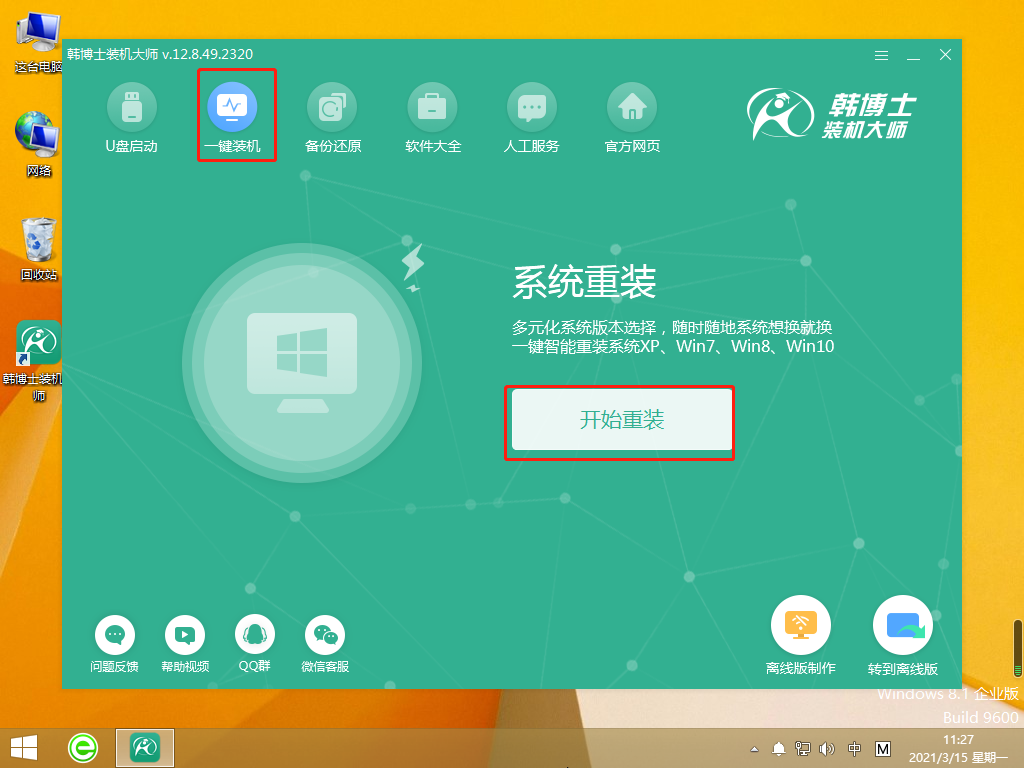
2. 接著進(jìn)行環(huán)境監(jiān)測(cè),等系統(tǒng)檢測(cè)完畢后,再點(diǎn)擊“下一步”。
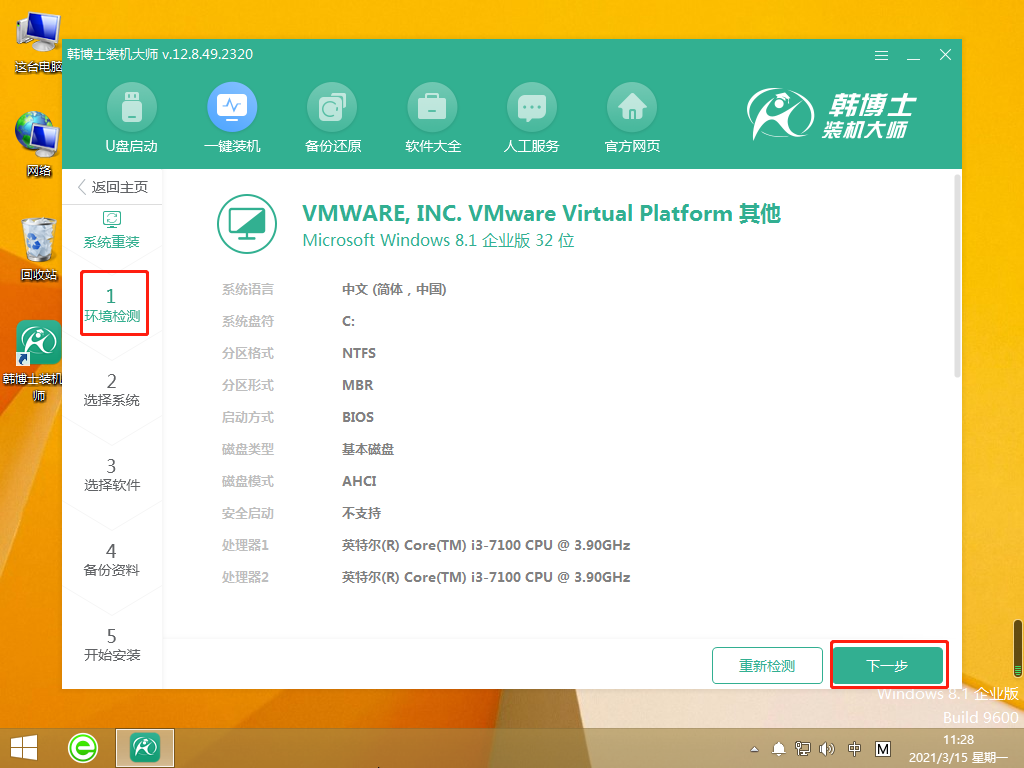
3. 選擇合適的win10文件,進(jìn)行下載并安裝。
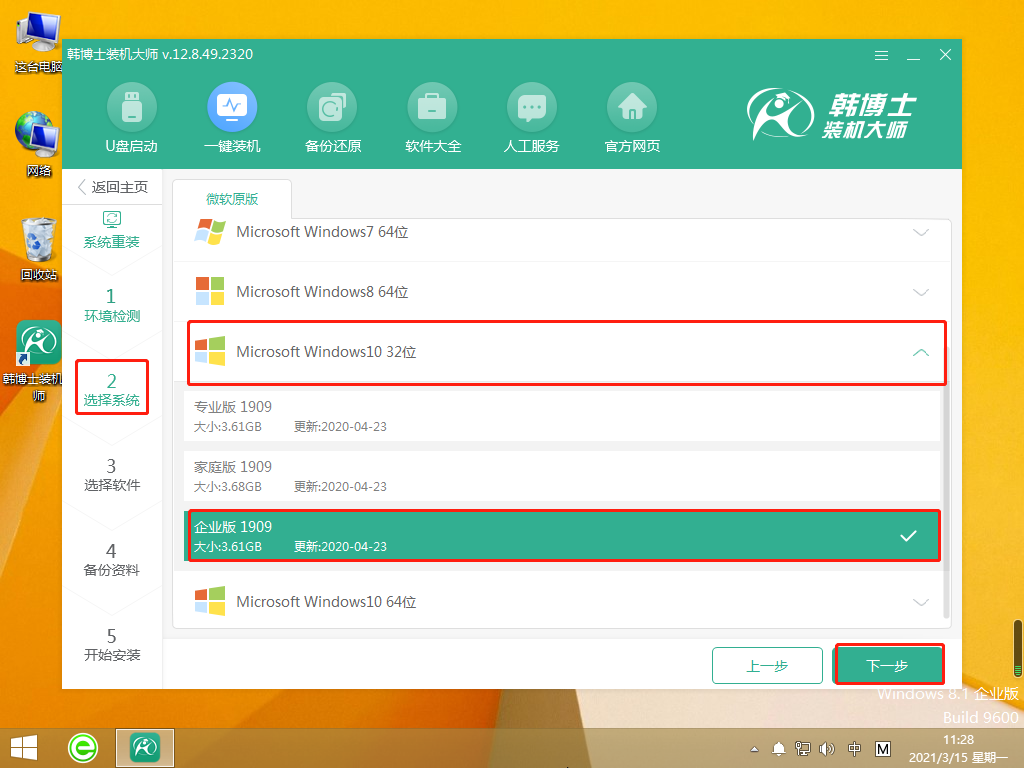
4. 開(kāi)始下載系統(tǒng)文件,這個(gè)步驟可能需要耗費(fèi)一些時(shí)間,耐心等待下載成功即可。
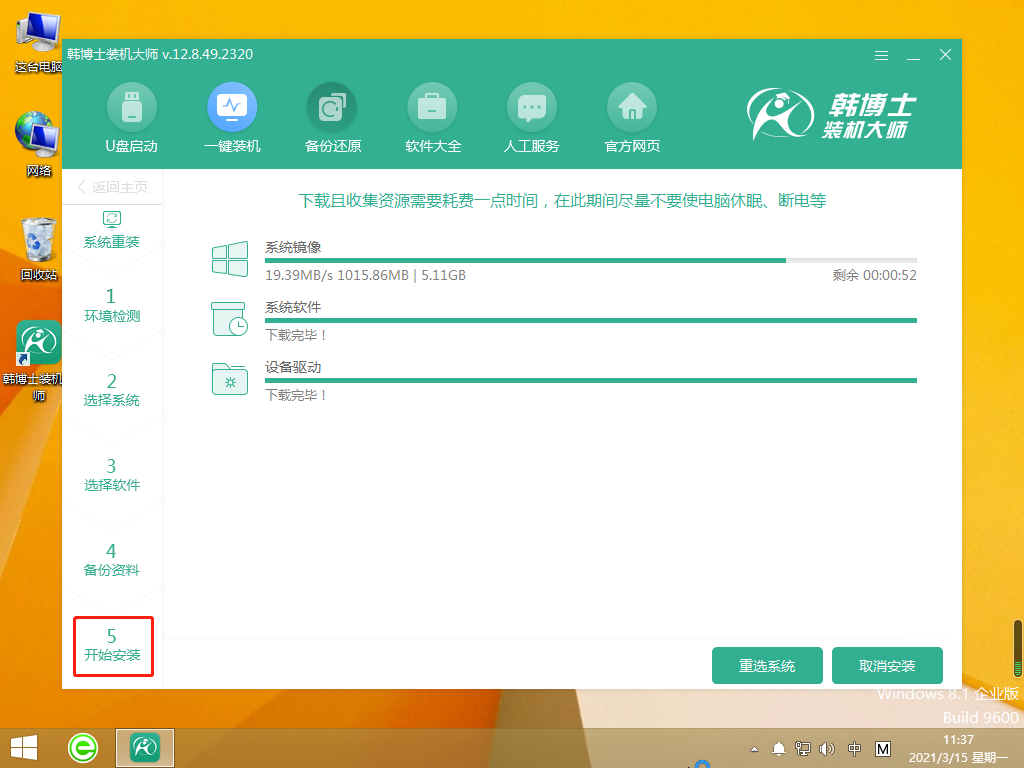
5. 進(jìn)入部署安裝環(huán)境,待部署完畢后,點(diǎn)擊“立即重啟”。
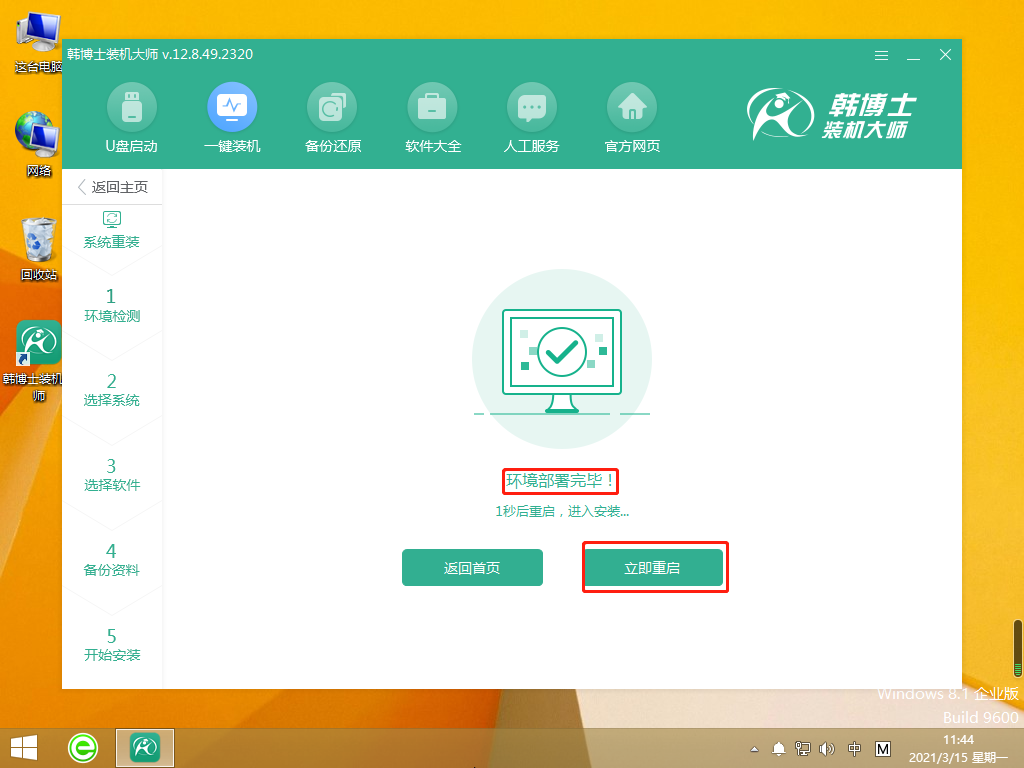
6. 用鍵盤(pán)“↑”“↓”方向鍵選擇第二項(xiàng),并按回車(chē)鍵進(jìn)入PE系統(tǒng)。
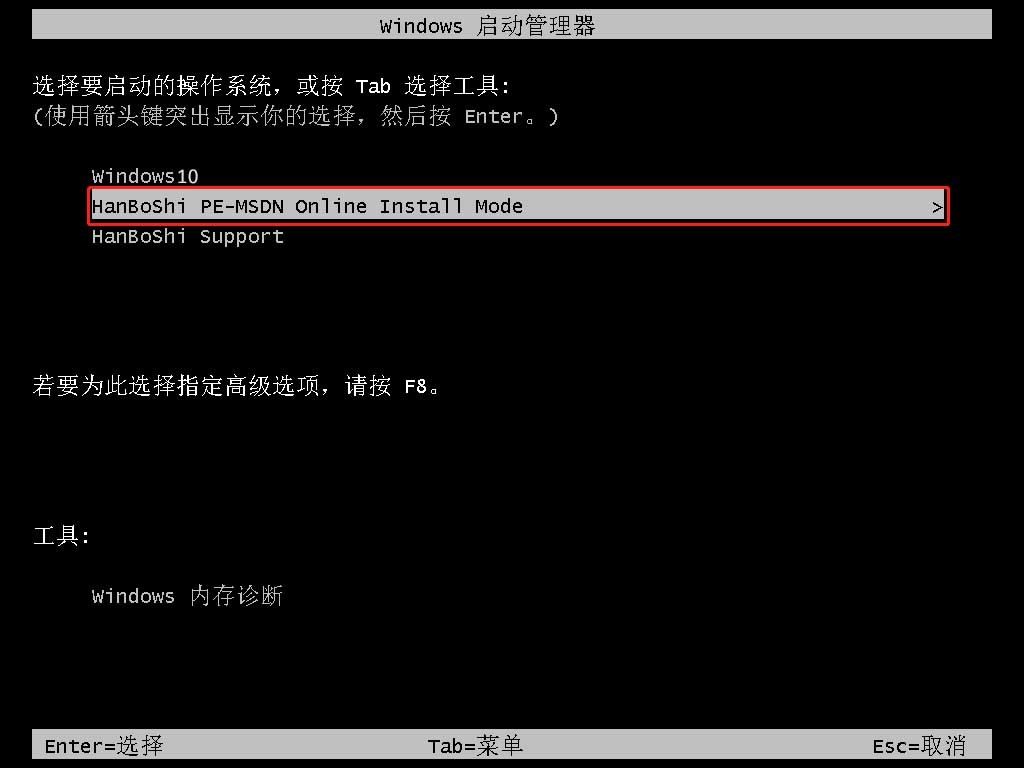
7. 成功進(jìn)入PE界面,開(kāi)始重裝win10系統(tǒng),此步驟同樣需要耐心等待安裝完成,完成后點(diǎn)擊“立即重啟”。
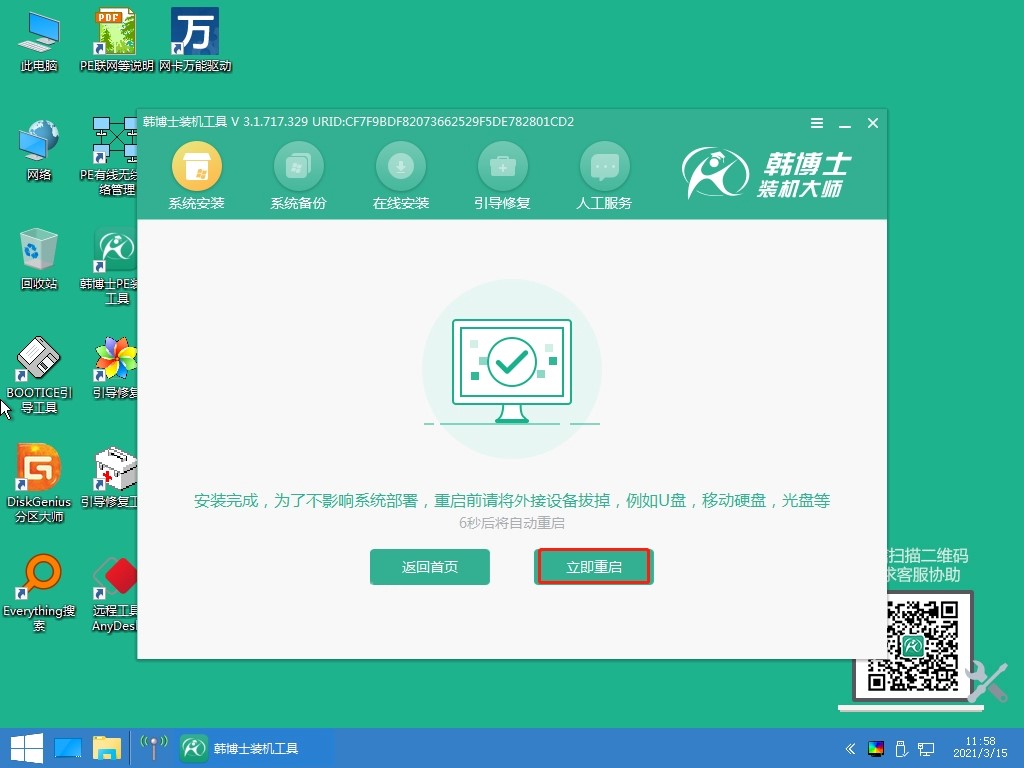
8. 重啟完成后,進(jìn)入win10桌面,表示韓博士重裝系統(tǒng)成功。
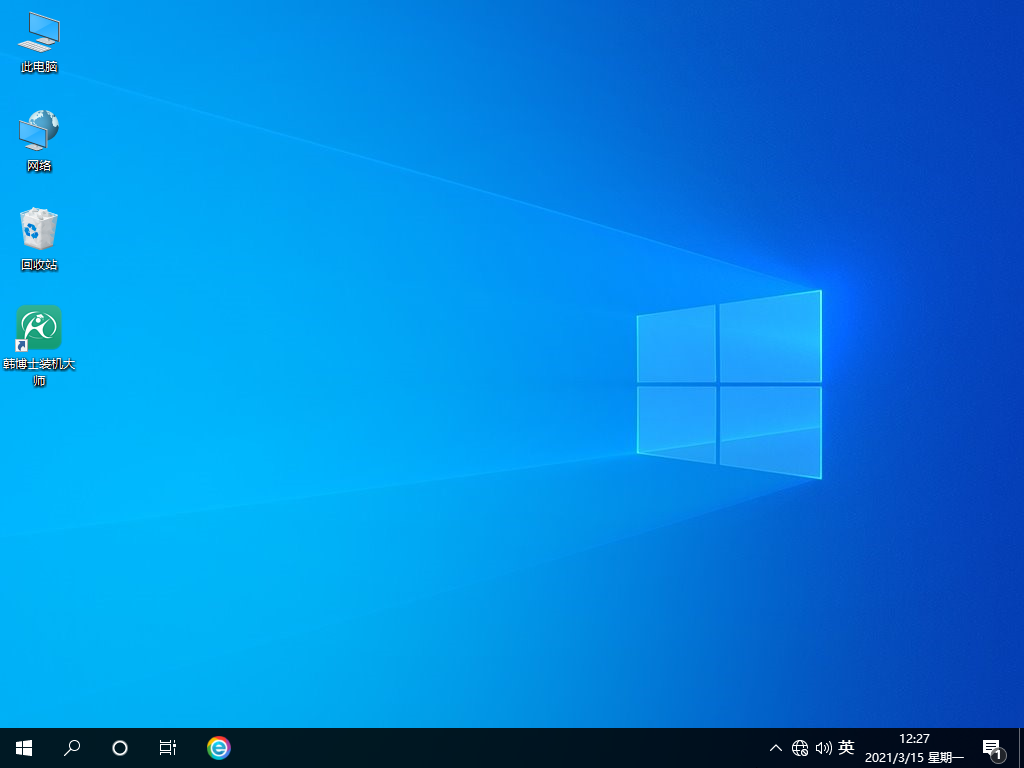
如何給筆記本重裝系統(tǒng)win10?嘿嘿,其實(shí)這個(gè)問(wèn)題是很容易解決的,你看上述的教程就知道啦!重裝系統(tǒng)是一個(gè)相對(duì)簡(jiǎn)單的操作,只需要幾個(gè)簡(jiǎn)單的步驟就能完成。重裝系統(tǒng)可以讓你的電腦運(yùn)行更加流暢,總之,重裝系統(tǒng)是一個(gè)非常有用的技能,如果你想讓你的筆記本更加流暢地運(yùn)行,就不要猶豫,趕快行動(dòng)起來(lái)吧!

